
תצוגה מקדימה היא סכין הצבא השוויצרי של MacOS, יישום שבעזרתו אנו יכולים לעשות כל דבר שעולה על רוחנו, כמה שזה נראה מסובך, אם כי לפעמים זה לא מאפשר לנו לבצע פונקציות שנראות הכי בסיסיות ושהן מניח שהם זמינים. הודות לתצוגה מקדימה אנו יכולים לעבוד עם קבצים בפורמט PDF כאילו היה עורך קבצים בפורמט זה, שכן עמ 'אנו יכולים להפריד גיליונות ליצירת מסמך חדש, להוסיף גיליונות חדשים ליצירת מסמך גדול יותר, להמיר את כל התמונות לפורמטים אחרים ... במאמר זה אנו נסביר כיצד נוכל לחלץ גיליונות מקובץ בפורמט זה לקבצי תמונה כדי לערוך אותם אחר כך או לכלול אותם במסמכים אחרים, אידיאליים כאשר אנו מדברים על תמונות, גרפיקה ...
כרגיל, התהליך הוא פשוט מאוד ואינו מצריך ידע רב ב- macOS כדי להיות מסוגל בצע תהליך זה במהירות.
חלץ גיליונות מקבצי PDF לקבצי תמונה
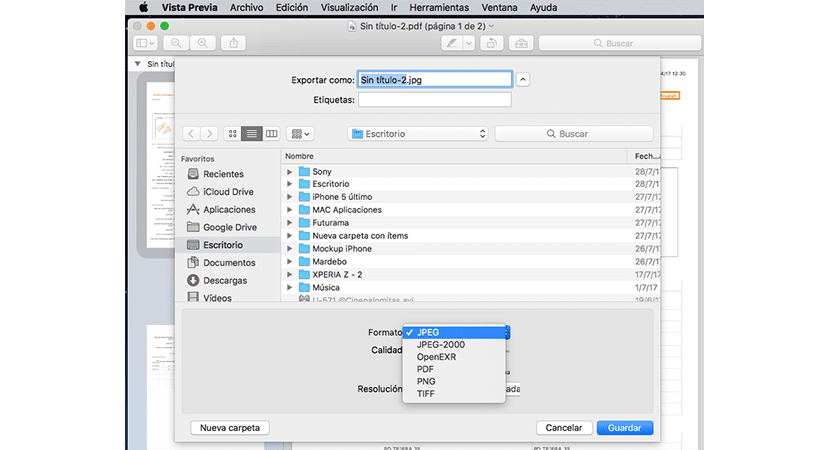
- ראשית עלינו לפתוח את הקובץ ממנו אנו רוצים לחלץ את הגיליונות בתמונות.
- לאחר מכן נעבור לתמונה הממוזערת שברצוננו לחלץ ונלך לסרגל התפריטים העליון כדי לבחור קובץ> ייצוא.
- בחלון שייפתח בהמשך, נעבור לפורמט הממוקם בתחתית תיבת הדו-שיח המוצגת ונבחר את הפורמט אליו אנו רוצים לייצא את הגיליון המדובר.
- אנו בוחרים את הספרייה בה אנו רוצים לשמור את התמונה ולחץ על שמור.
עכשיו אנחנו רק צריכים עבור למיקום בו אחסנו את התמונה כדי לבדוק אם התוצאה שהושגה הייתה הרצויה, תוצאה שחייבת להיות נכונה אם ביצענו את כל השלבים כפי שהודענו לך במאמר זה.